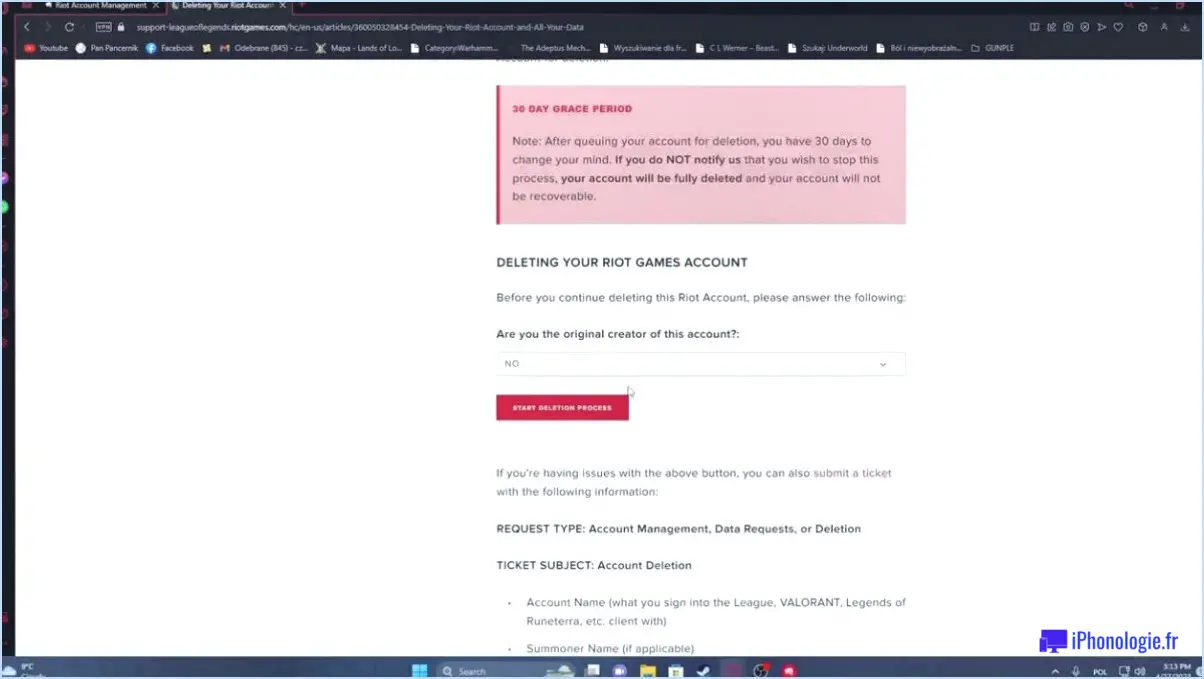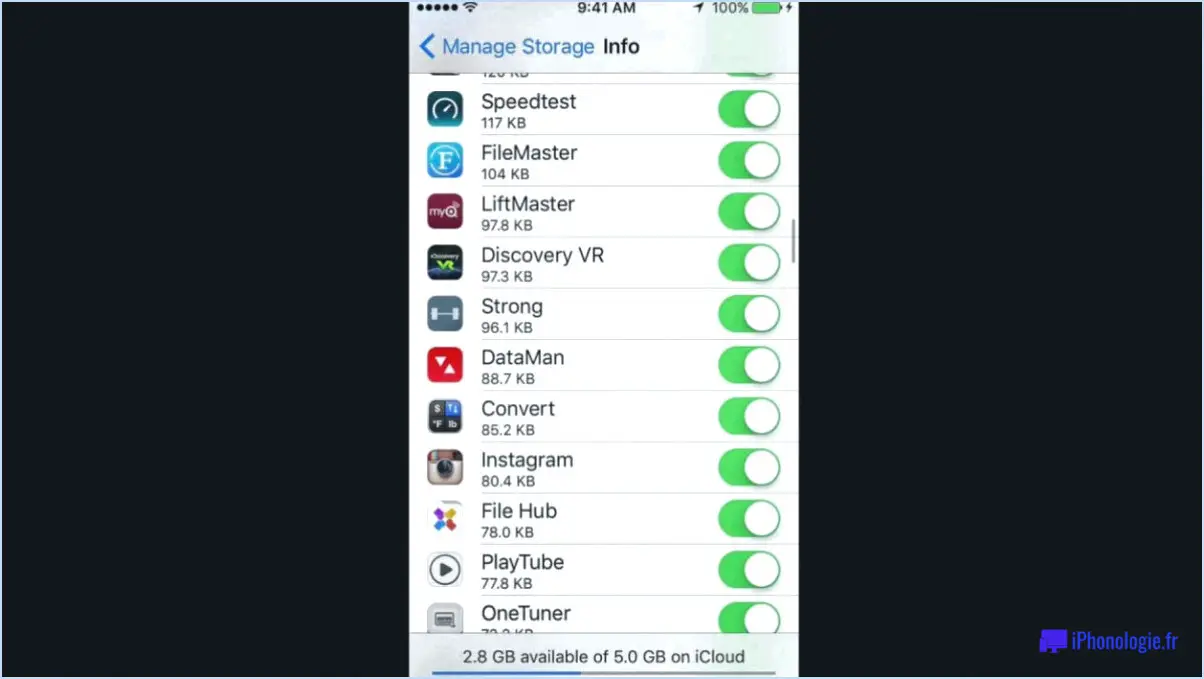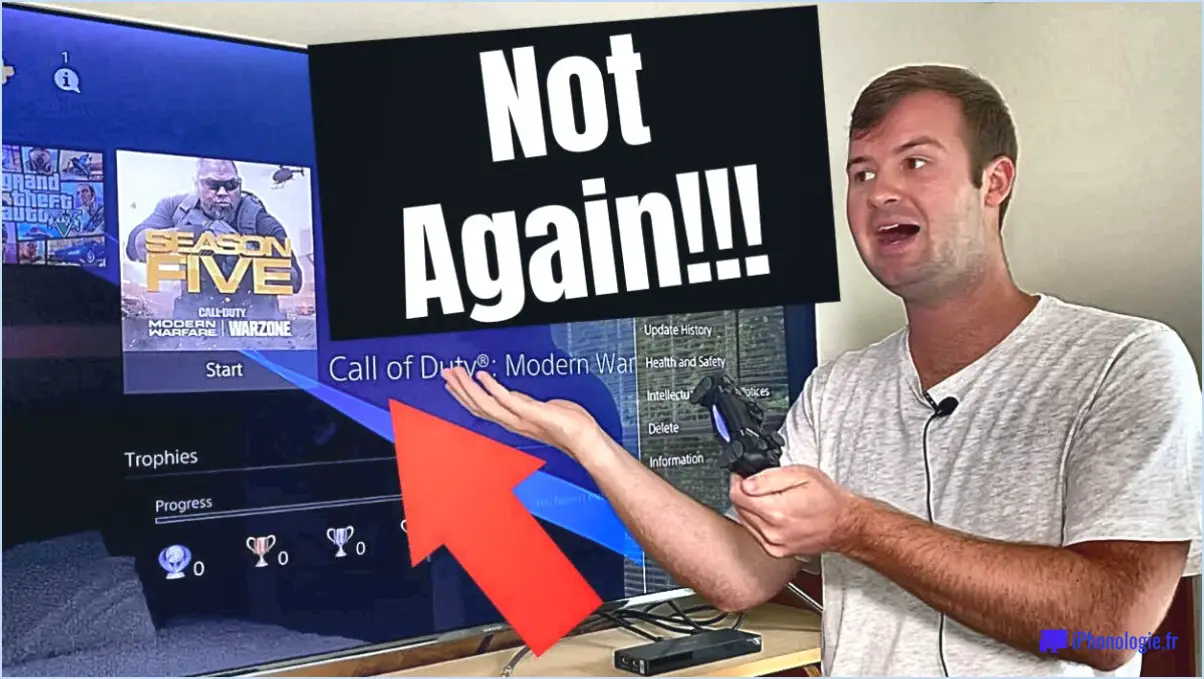Comment poster une capture d'écran sur steam?
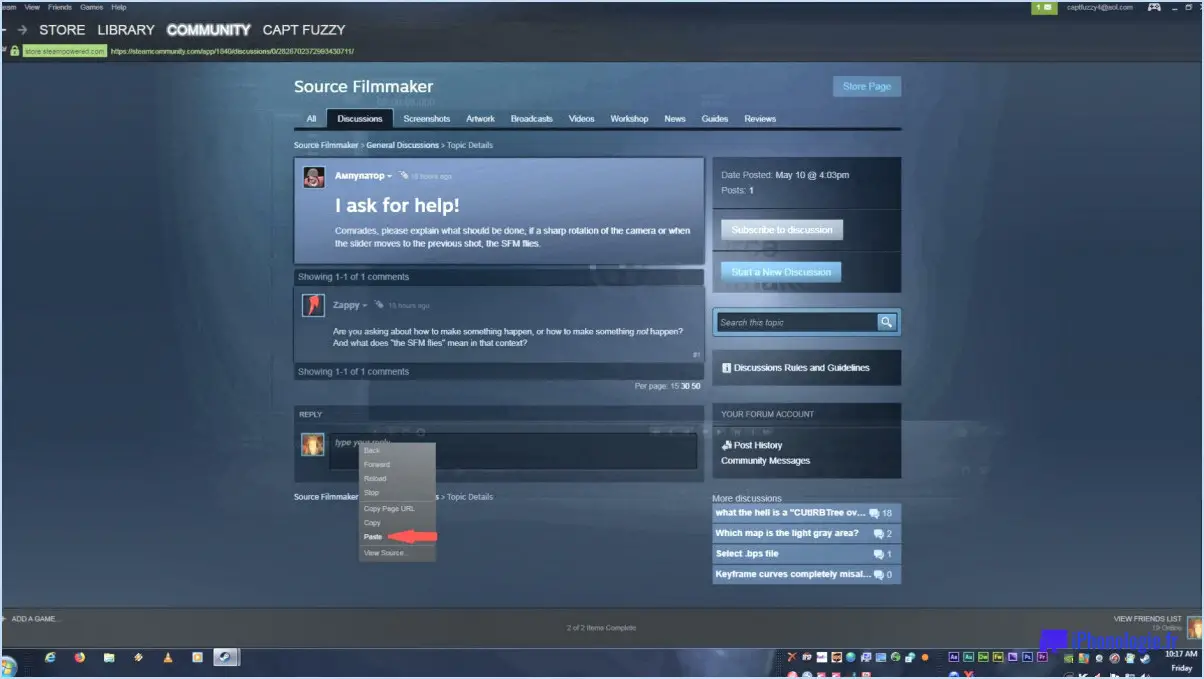
Étape 1 : Ouvrez le Vapeur sur votre ordinateur.
Étape 2 : Naviguez vers le jeu dont vous voulez faire une capture d'écran. Commencez à jouer au jeu.
Étape 3 : Lorsque vous atteignez le moment que vous souhaitez capturer, appuyez sur la touche F12 sur votre clavier. Il s'agit de la touche par défaut pour prendre des captures d'écran dans Steam.
Étape 4 : Après avoir appuyé sur F12, la capture d'écran sera automatiquement enregistrée dans le dossier de capture d'écran de Steam.
Étape 5 : Une fois que vous avez capturé votre capture d'écran, quittez le jeu. Sur le client Steam, naviguez jusqu'au dossier "Vue" en haut de l'écran, puis sélectionnez "Captures d'écran" dans le menu déroulant.
Étape 6 : La fenêtre de téléchargement des captures d'écran s'affiche. Vous y verrez toutes les captures d'écran que vous avez réalisées. Sélectionnez la capture d'écran que vous souhaitez publier.
Étape 7 : Après avoir sélectionné votre capture d'écran, cliquez sur le bouton "Télécharger" sur le bouton "Télécharger". Vous serez invité à ajouter une légende si vous le souhaitez.
Étape 8 : Choisissez si vous souhaitez que votre capture d'écran soit publique, visible uniquement par vos amis ou privée. Cliquez ensuite sur l'icône "Télécharger" une nouvelle fois.
Étape 9 : Votre capture d'écran est maintenant affichée sur votre profil Steam. Pour la visualiser, allez sur votre profil, cliquez sur "Captures d'écran" sur le côté droit de la page, et vous verrez toutes les captures d'écran que vous avez téléchargées.
Comment poster une capture d'écran sur Steam 2021?
A poster une capture d'écran sur Steam, commencez par lancer le jeu ou l'application souhaité(e). Effectuez la capture d'écran en appuyant sur la touche "F12" en appuyant sur la touche "F12" . Cette action enregistrera automatiquement la capture d'écran sur votre système. Procédez en ouvrant Vapeur et en naviguant jusqu'à la page "Jeux" "Jeux". Ici, sous l'onglet "Bibliothèque" localisez l'onglet "Captures d'écran" de la section "Captures d'écran". Cliquez dessus et, parmi les options suivantes, sélectionnez la capture d'écran que vous souhaitez télécharger.
Comment afficher une capture d'écran?
Poster une capture d'écran se fait en quelques étapes simples. Sur un PC appuyez sur la touche "Imprimer l'écran" pour une capture plein écran, ou Touche "Alt" et "Imprimer l'écran" pour la fenêtre active uniquement. Ensuite, collez l'image capturée à l'endroit de votre choix, par exemple dans un document ou un courrier électronique.
Pourquoi ne puis-je pas publier une capture d'écran sur Steam?
Politique de Steam interdit de publier des captures d'écran de jeux encore en développement. Cette mesure est mise en place pour protéger les développeurs et d'empêcher la publication prématurée de spoilers. Si vous n'êtes pas en mesure de publier une capture d'écran, il est probable que le jeu soit encore en cours de développement.
Où se trouve le dossier des captures d'écran de Steam?
Les Dossier de capture d'écran Steam est niché dans un répertoire spécifique de votre ordinateur. Pour y accéder, procédez comme suit :
- Ouvrez votre Explorateur de fichiers.
- Naviguez jusqu'au fichier C.
- Ouvrez le lecteur Program Files (x86) .
- Recherchez et ouvrez le dossier Vapeur .
- Passez au dossier steamapps .
- Ouvrez le dossier commun commun.
- Localisez le dossier SpaceEngineers et ouvrez-le.
- Passez au dossier Bin64 .
- Enfin, vous trouverez le dossier Captures d'écran .
Il s'agit de l'emplacement par défaut où sont stockées toutes vos captures d'écran Steam.
Comment envoyer une capture d'écran par e-mail sur un PC?
Capture une capture d'écran en appuyant sur la touche "Imprimer l'écran" de votre clavier. Suivant, lancez votre programme de messagerie préféré et composez un nouveau message. Pour insérer la capture d'écran, appuyez sur Ctrl+V pour la coller directement dans le corps de votre message. N'hésitez pas à ajouter du texte supplémentaire ou des pièces jointes si nécessaire. Une fois satisfait, envoyez le courrier électronique.
Comment faire une capture d'écran sur un PC?
Réaliser une capture d'écran sur un PC est un processus simple. La méthode la plus courante consiste à utiliser la fonction "Imprimer l'écran" de votre clavier. En appuyant sur cette touche, l'image de l'écran entier est enregistrée dans votre presse-papiers, prête à être collée dans des applications telles que Microsoft Word ou Paint. Il est également possible d'utiliser des logiciels tels que Snagit ou Greenshot peuvent être utilisés pour des captures d'écran plus avancées.
Comment classer les captures d'écran dans des dossiers?
Prendre des captures d'écran et en les organisant dans des dossiers est un processus simple.
- Capturer l'ensemble de l'écran en appuyant sur les touches "Commande" et "Maj", puis sur la touche "3". Cette action permet d'enregistrer la capture d'écran sous forme de fichier sur votre ordinateur.
- Pour capturer des parties spécifiques de votre écran, utilisez les touches "Commande" et "Maj", puis appuyez sur la touche "4".
- Naviguer jusqu'à l'emplacement où les captures d'écran sont sauvegardées.
- Créez un nouveau dossier et déplacer vos captures d'écran.
Où puis-je trouver mes captures d'écran sous Windows?
Pour retrouver vos captures d'écran sous Windows, suivez les étapes suivantes :
- Ouvrez l'explorateur de fichiers.
- Naviguez jusqu'à "Ce PC".
- Recherchez le dossier "Images".
- Dans le dossier "Pictures", recherchez le dossier "Screenshots".
- Si vous ne trouvez pas le dossier "Captures d'écran", créez-le en cliquant sur le bouton "Nouveau dossier" et en le nommant "Captures d'écran".
En suivant ces instructions, vous retrouverez facilement vos captures d'écran sous Windows. Bonne navigation !